Содержание
подробная инструкция со скриншотами и советами
Аудитория ВКонтакте в 2022 году составляет 73,4 млн человек — часть из них можно охватить с помощью рекламы. Среди пользователей есть потенциальные клиенты любого бизнеса, а найти их позволяют широкие настройки таргетинга.
Ошибки при запуске рекламы могут дать обратный эффект: вы потратите бюджет впустую и не охватите целевую аудиторию совсем. Чтобы этого избежать, читайте нашу статью об особенностях настройки таргетированной рекламы ВКонтакте.
Создание рекламного кабинета
Нажмите «Реклама» в левом боковом меню. Вы попадете в рекламный кабинет, который создается автоматически.
Он состоит из нескольких вкладок:
-
Кампании — настройка и запуск рекламы, статистика по объявлениям, общие сведения о балансе. -
Бюджет — подробные данные о поступлении и списании денег в рекламном кабинете.
Чтобы зачислить средства, нужно нажать на значок кошелька в разделе «Кампании» или «Бюджет». Способ оплаты выбирается только один раз: изменить его нельзя.
-
Статистика — детальные показатели по всем рекламным кампаниям, которые можно экспортировать в удобном формате и за любой промежуток времени. -
Ретаргетинг — создание группы аудитории для повторной рекламы и настройка пикселя (кода, который устанавливается на сайт и собирает данные о его посетителях). -
Приложения — подключение сервисов для оптимизации рекламных объявлений: myTracker, AppMetrica, AppsFlyer или Adjust.
Настройка — назначение доступа к кабинету другим пользователям и подключение уведомлений.
Нажмите «Создать объявление», чтобы начать работу с рекламой
Выбор цели
На выбор есть 13 целей для продвижения сообщества или личной страницы, сайта или товаров из каталога, приложений, видео и сбора заявок:
Цель помогает алгоритмам площадки лучше оптимизировать процесс показов. Например, при выборе «Переходы по рекламе», ВКонтакте в первую очередь покажет объявления тем пользователям, которые чаще нажимают на кнопку «Перейти».
Например, при выборе «Переходы по рекламе», ВКонтакте в первую очередь покажет объявления тем пользователям, которые чаще нажимают на кнопку «Перейти».
Форматы рекламных объявлений
Таргетированная реклама ВКонтакте регулируется на законодательном уровне, поэтому объявления не должны нарушать правила размещения. Последние месяцы площадка делает особый упор на качество рекламы: запрещает использовать эмодзи и кликбейт в тексте и на картинках, а плохие изображения с нечитаемыми надписями могут не пройти модерацию.
К каждому формату рекламы соцсеть предъявляет уникальные требования: ограничения по знакам, длительность видео, использование ссылок. В разделе «FAQ» ВКонтакте они указаны.
Всего есть 10 вариантов рекламных объявлений:
Карусель — короткая запись с карточками изображений. Можно добавить от 3 до 10 карточек со ссылками на разные посадочные страницы. Размер картинок должен быть не менее 400х400 пикселей, а подпись к карусели нужно уместить в 220 символов.
Размер картинок должен быть не менее 400х400 пикселей, а подпись к карусели нужно уместить в 220 символов.
Универсальная запись — текстовая публикация с любыми вложениями. Можно выбрать существующую запись из вашего сообщества или создать новую в рекламном кабинете. Общее количество допустимых символов — 16 384.
Реклама сайта — направляет пользователя на сайт. Позволяет запустить объявление без создания сообщества во ВКонтакте. Текстовое описание допустимо от 3 до 90 символов.
Запись с кнопкой — реклама с призывом перейти по добавленной ссылке. Она может быть как внутренней, так и внешней. Текст объявления не должен превышать 220 знаков.
Реклама в клипах и историях — реклама в формате 1080х1920, то есть вертикальная и полноформатная. Для клипов можно использовать только видео, для историй еще и изображения. Есть возможность добавлять внутренние и внешние ссылки.
Реклама личной страницы — помогает продвигать личный бренд. Можно рекламировать не только публикации, но и полностью профиль.
Мобильное приложение — новый формат привлечения пользователей в сервисы. Рекламное объявление отображается не только в ленте ВКонтакте, но и на площадках-партнерах: Юла, Одноклассники и других.
Объявления в текстово-графическом блоке позволяют рекламировать приложения, сообщества и внешние сайты. Их видно только на компьютерной версии сбоку в виде небольшого баннера.
При выборе формата публикации отталкивайтесь от ваших целей. Например, для рекламы нескольких товаров одновременно подойдет «Карусель», а для нативного объявления стоит попробовать универсальную запись.
Не обязательно создавать новую публикацию: можно выбрать существующую из вашего сообщества, если она не противоречит правилам модерации.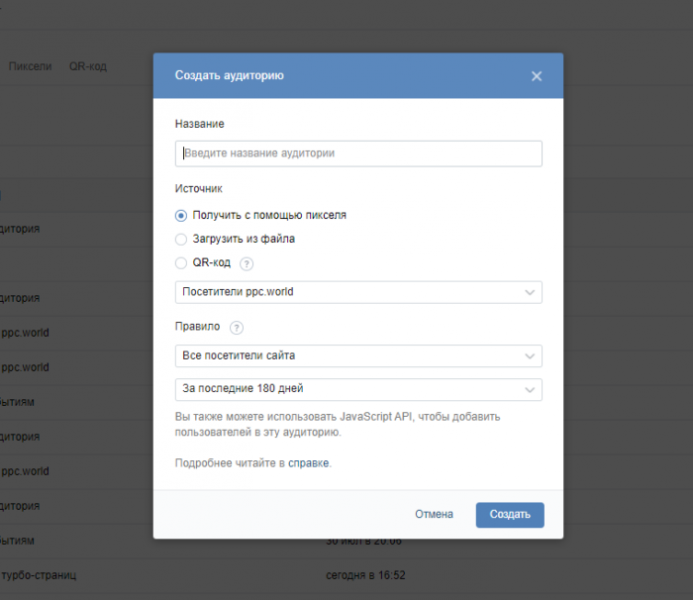 В таком случае вы сразу перейдете к настройкам целевой аудитории.
В таком случае вы сразу перейдете к настройкам целевой аудитории.
При создании нового объявления откроется окно редактора. Нужно заполнить все поля согласно правилам: вставить ссылку, добавить текст, выбрать кнопку, загрузить изображение или видео, ввести заголовок или описание ресурса.
Пример создания рекламного объявления в формате «Запись с кнопкой»
Настройка целевой аудитории
Чтобы настраивать аудиторию в рекламном кабинете, на которую будет таргетироваться объявление, нужно заранее изучить свою ЦА. Это упростит задачу — вам останется «вбить» полученные знания в рекламный кабинет.
ВКонтакте предлагает около 20 настроек таргетинга. В пункте «География» можно выбрать локации из выпадающего списка или отметить точечно на карте и задать радиус показа. Например, нужно показать объявление на Москву и близлежащие города. Чтобы не вводить каждый вручную, лучше сделать так:
Настройка «Тип мест» позволяет выбрать отношение пользователя к выбранной локации. Если у вас местная кофейня, например, и вы хотите настроить объявления на людей, находящихся поблизости, то выбирайте пункт «Сейчас находится» вместо «Регулярно бывает» и отметьте в городах геопозицию заведения. Тогда его увидят пользователи, находящиеся рядом с ним прямо сейчас.
Если у вас местная кофейня, например, и вы хотите настроить объявления на людей, находящихся поблизости, то выбирайте пункт «Сейчас находится» вместо «Регулярно бывает» и отметьте в городах геопозицию заведения. Тогда его увидят пользователи, находящиеся рядом с ним прямо сейчас.
После половозрастных и демографических настроек идет таргетинг интересов. Чтобы система автоматически определила тех, кому интересно ваше предложение — сдвиньте ползунок в пункте «Подобрать заинтересованную аудиторию». Но для этого на вашей странице должно быть минимум 3 поста и 10 подписчиков: они помогают алгоритму обучиться.
Вручную аудиторию можно настроить максимально точно. Таргетинг ВКонтакте включает в себя выбор интересов и поведения, всех или только активных подписчиков сообществ, музыкальные предпочтения, пользователей приложений и сайтов. Их можно не только добавлять, но и исключать.
Например, ваша цель — повысить активность в группе магазина строительных товаров. Вы запустили рекламу на привлечение подписчиков. Сначала настраиваем интересы. Подойдет все, что связано с ремонтом, обустройством, переездом. В пункте «Подписчики сообществ» нужно исключить свое сообщество, чтобы реклама не попадалась вашей аудитории. Для привлечения релевантных пользователей выбирайте группы сходной тематики:
Вы запустили рекламу на привлечение подписчиков. Сначала настраиваем интересы. Подойдет все, что связано с ремонтом, обустройством, переездом. В пункте «Подписчики сообществ» нужно исключить свое сообщество, чтобы реклама не попадалась вашей аудитории. Для привлечения релевантных пользователей выбирайте группы сходной тематики:
Счетчик справа показывает количество потенциальной аудитории — сколько примерно человек можно охватить. Если вы указали все настройки, но хотите больший охват, то можно расширить количество пользователей в интересах. Чем меньше процент, тем уже аудитория, и наоборот.
Ключевые фразы — это то, что люди вводят для поиска нужной им информации. Система ВКонтакте считывает эти показатели и использует для таргетинга. Например, человек делает ремонт и его поисковые запросы состоят из «ремонт своими руками», «купить плитку», «магазин стройматериалов» и тому подобное. Это и нужно отразить в ключевых фразах. ВКонтакте автоматически помогает подобрать ключевики, основываясь на тематике вашего сообщества, тексте в объявлении. Вам нужно только выбрать подходящие:
ВКонтакте автоматически помогает подобрать ключевики, основываясь на тематике вашего сообщества, тексте в объявлении. Вам нужно только выбрать подходящие:
Ретаргетинг
Ретаргетированная реклама настраивается на аудиторию, которая уже взаимодействовала с вашим сайтом, сообществом или объявлением. Например, она заходила на сайт и смотрела товары или кликала по рекламной публикации. Такую аудиторию называют «теплой» и ее конверсия, как правило, выше.
В рекламном кабинете ее можно создать, чтобы «догреть» до покупки или действия, которого он так и не сделал: подписаться, оставить заявку и так далее. Для этого нужно добавить пиксель, который установлен на сайте или загрузить базу номеров или имейл-адресов, если они есть:
После того как вы создадите аудиторию, ее можно будет добавлять при настройке рекламы.
Также можно создавать группы пользователей для ретаргетинга, которые будут собираться на основе взаимодействий с вашей рекламой во ВКонтакте. В настройке сохранения аудитории выберите «Создать новую», дайте ей название и отметьте действия, которые должен совершить пользователь, чтобы попасть в вашу группу:
В настройке сохранения аудитории выберите «Создать новую», дайте ей название и отметьте действия, которые должен совершить пользователь, чтобы попасть в вашу группу:
Время показа
Расписание показов объявлений нужно выбирать, если ваша реклама связана со временем суток. Например, предлагать бодрящий утренний кофе вечером не стоит. Поэтому в этом пункте логично отметить часы до полудня:
Если ваша организация не работает в праздники, то не стоит показывать объявления в эти дни. Чтобы не отключать всю рекламную кампанию, просто нажмите «Учитывать праздники» для конкретного объявления: оно прекратит показ в выходные.
Настройка кампании, цены и размещения
Если вы работаете с несколькими проектами или запускаете много рекламы, то кампании удобно разделять. Это поможет вам не запутаться. В пункте «Настройка кампании» выберите, где сохранится объявление: в существующей или новой.
Выбор цены зависит от формата объявления:
Также можно выбрать автоматическое управление — система сама распределяет стоимость и выбирает модель оплаты в соответствии с вашим бюджетом. Обязательно проставляйте лимиты по затратам как дневные, так и на всю кампанию. Это позволит вам не потратить больше, чем вы запланировали:
После настройки цены счетчик покажет прогноз показов и примерный бюджет, который нужен для охвата указанной аудитории.
Завершающий пункт — выбрать места размещения рекламы (мобильная или десктопная версия сайта, приложение) и частоту показов:
Если ваша цель — не надоесть пользователям, то выбирайте не больше 1—2 показов в день. В противном случае человек может скрыть или даже пожаловаться на объявление.
После создания рекламной записи она отправляется на модерацию. Если ошибок не обнаружат, то показ рекламы начнется автоматически:
Если ошибок не обнаружат, то показ рекламы начнется автоматически:
Во вкладке объявления можно проверить основные настройки и предпросмотр рекламы, задать лимит всего объявления и скорректировать дневной, поставить дату запуска и окончания рекламы, отслеживать статистику.
Запомнить
Три совета по работе с таргетированной рекламой во ВКонтакте:
-
Тестируйте цели, форматы и аудитории. Трудно предугадать, какие настройки дают лучшие показатели: объявление в формате «Карусель» или универсальная запись, широкая или узкая аудитория. Можно прочитать много кейсов и исследований, но результаты все равно будут отличаться. Поэтому не бойтесь тестировать и учиться на своих ошибках. -
Всегда проверяйте. Неэффективно потратить рекламный бюджет очень просто. Объявление может значительно замедлить показ из-за низкого порога оплаты или, наоборот, «скрутить» деньги за считаные секунды. Поэтому ежедневно утром и вечером проверяйте все рекламные кампании.
Поэтому ежедневно утром и вечером проверяйте все рекламные кампании.
-
Персонализируйте объявления. Мало кто любит рекламу — она бывает слишком назойливой и не всегда соответствует нашим интересам. Если разбивать аудиторию на небольшие сегменты и делать персонализированное предложение для каждого, есть шанс добиться успеха.
Светлана Каприелова Автор медиапортала Русской Школы Управления
Бесплатный видеокурс по таргетированной рекламе в социальных сетях
Цель видеокурса — научить вас самостоятельно настраивать рекламу в кабинетах ВКонтакте и myTarget.
Кому подходит: владельцам бизнеса, маркетологам, начинающим таргетологам и SMM-специалистам.
Курс по таргету состоит из семи видеоуроков. Вы узнаете, чем отличается таргетированная реклама от SMM, в каких социальных сетях лучше рекламироваться, как настроить таргетированную рекламу ВКонтакте и myTarget.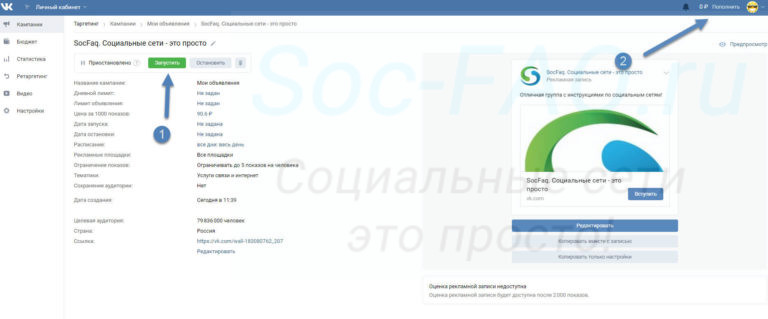
К каждому уроку предусмотрены контрольные вопросы. Успешное прохождение видеокурса подтверждается именным сертификатом.
12 минут
6 вопросов в формате теста
Занятие 1. Основные понятия таргетированной рекламы
Вводное занятие видеокурса по таргетированной рекламе в социальных сетях, в ходе которого разбираем базовые понятия, выясняем, какие бываю виды рекламы в интернете, какие доли у социальных сетей в России, их отличия.
- Основы интернет-рекламы: термины и понятия, как считать, как покупать?
- Реклама или SMM? Что нужнее и важнее?
- Как подготовиться к размещению рекламы?
- Как работает таргетинг?
29 минут
8 вопросов в формате теста
Занятие 2. Таргетированная реклама ВКонтакте
На этом занятии разберем как настроить рекламу ВКонтакте, определить ее цели и форматы.
- Личная страница VS Страница бизнеса (сообщество)
- Как настроить рекламу для сайта или сообщества
- Пиксель и аудитории — какие есть возможности
- Цели и форматы рекламы — что лучше выбрать
- Модерация и правила размещения рекламы
7 минут
5 вопросов в формате теста
Занятие 3. Маркет-платформа ВКонтакте
На этом уроке разбираемся со встроенной биржей постов ВКонтакте.
- Что такое маркет-платформа?
- Как подбирать сообщества?
- Какой бюджет задать на продвижение?
11 минут
5 вопросов в формате теста
Занятие 4. Парсинг и аудитории ВКонтакте
Рассказываем про возможность загрузки кастомных аудиторий и способы их парсинга.
- Какие еще аудитории можно грузить в VK
- Парсинг и его возможности
24 минуты
9 вопросов в формате теста
Занятие 5.
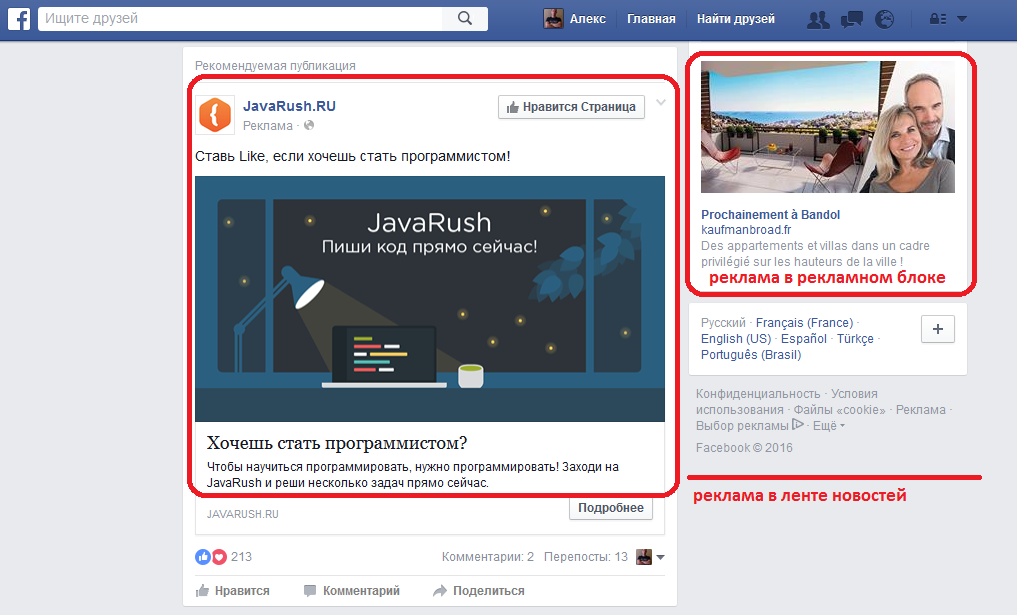 Таргетированная реклама в myTarget
Таргетированная реклама в myTarget
Разбираем рекламную платформу myTarget, ее возможности и настройки.
- Что умеет MyTarget — площадки, таргетинги и форматы
- Аудитории
- Пошаговая настойка РК
- Правила и модерация
9 минут
3 вопроса в формате теста
Занятие 6. Telegram как рекламный канал
Рассматриваем Телеграм с точки зрения рекламного канала, его особенности и способы продвижения.
- Что может Telegram?
- Как создать канал?
- Способы продвижения
Ксения Климчукова
Сооснователь агентства интернет-рекламы Klimchukovy.ru, специалист по таргетированной рекламе
ТАКЖЕ РЕКОМЕНДУЕМ
Контекстный таргетинг для получения заявок/лидов в myTarget
Как среднему и малому бизнесу вести рекламу в myTarget и не слить бюджет
Реклама ВКонтакте: антикризисные решения. Вячеслав Прохоров
Вячеслав Прохоров
Одноклассники для сферы услуг. Как привлекать клиентов с помощью Одноклассников?
Мигрируем в отечественные соцсети
Настоящий сервис собирает информацию, зарегистрированную в файлах «cookies» для целей адаптации функционала
сервиса…
Развернуть описание
Настоящий сервис собирает информацию, зарегистрированную в файлах «cookies», для целей адаптации функционала
сервиса к потребностям пользователей, в целях сбора статистической информации для анализа и улучшения качества
работы сервиса, а также в рекламных целях. При использовании данного сервиса, вы подтверждаете свое согласие
на использование файлов «cookies». Файлы «cookies» будут сохранены в памяти вашего устройства (ЭВМ). Вы можете
изменить настройки файлов «cookies» в вашем браузере, однако такие изменения могут повлиять на функциональность
сервиса и ограничить его использование.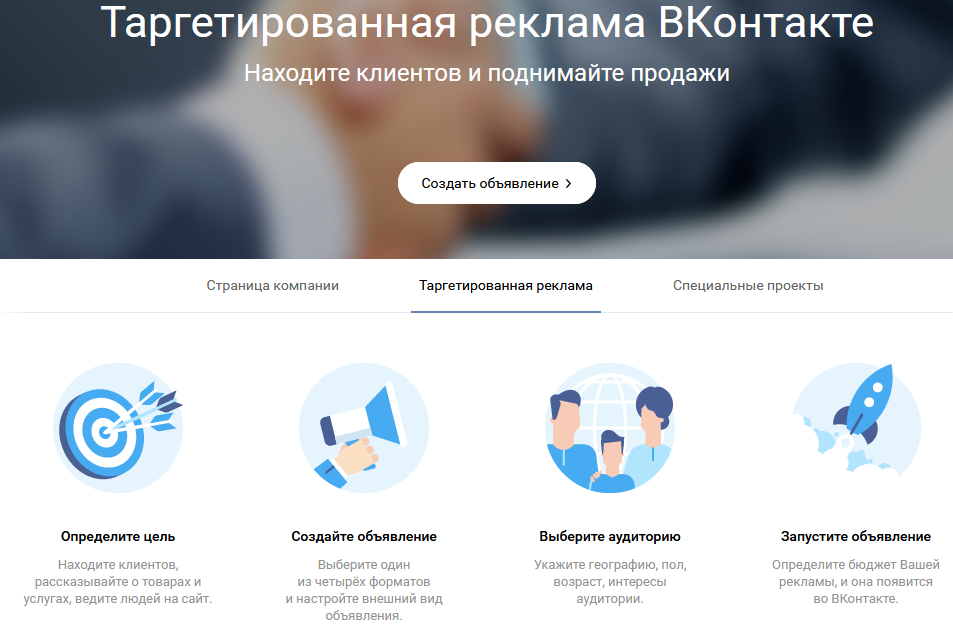
Свернуть описание
Принимаю
Сегменты аудитории — Помощь рекламодателям
Рекламодателям
Эта информация частично устарела. Продвижение мобильных приложений теперь доступно через VK Ads
Мы перенесли продвижение мобильных приложений в VK Ads, платформу с доказанной эффективностью, где вы можете запускать кампании за пять простых шагов. Создать аккаунт
Узнайте больше о том, как зарегистрироваться и настроить аккаунт в VK Ads, связавшись с вашим менеджером или в нашу службу поддержки по электронной почте [email protected].
Сегменты аудитории
- Как использовать сегменты
- Как создать кампанию, нацеленную на вашу аудиторию
- Как добавить источник данных
- Как создать новый сегмент
- Как настроить2 сегмент 90 Список сегментов
- Как использовать сегмент в кампании
Сегменты — это инструмент для создания собственного списка потенциальных клиентов.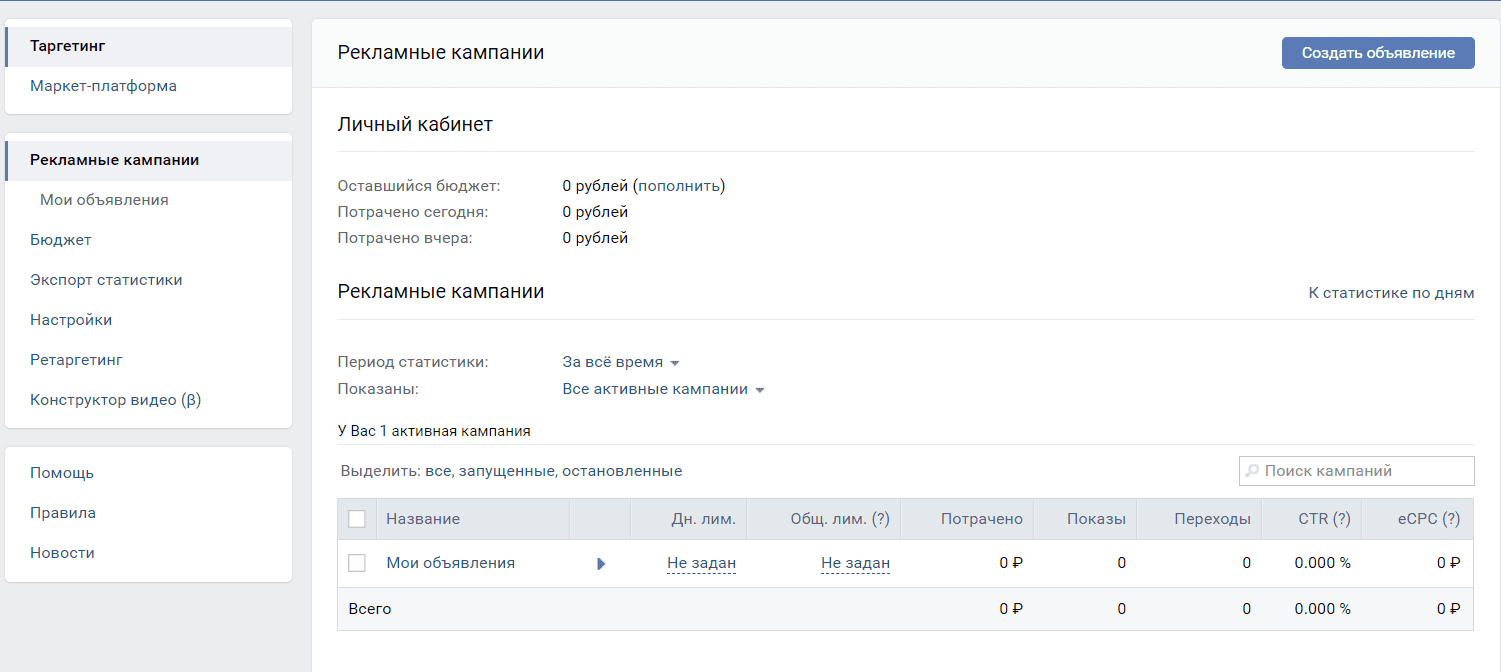 Например, вы можете настроить рекламу только для пользователей, которые уже что-то купили в вашем магазине, скачали ваше приложение или вступили в тематические группы в социальных сетях. Для этого создайте новый «Сегмент аудитории» и нацельте рекламу на пользователей, которые в них попадают.
Например, вы можете настроить рекламу только для пользователей, которые уже что-то купили в вашем магазине, скачали ваше приложение или вступили в тематические группы в социальных сетях. Для этого создайте новый «Сегмент аудитории» и нацельте рекламу на пользователей, которые в них попадают.
Сегменты аудитории создаются на основе источников: списков ваших клиентов, участников групп в социальных сетях, данных счетчиков Top.Mail.Ru. Источники можно комбинировать по разным принципам:
- добавление сегментов — «ИЛИ»,
- пересечение сегментов — «И»,
- отказ от условий — «НЕ»,
- индивидуально настраиваемое правило — «Пользователи состоят из N из M аудиторий». Например, для рекламы автомобиля в качестве источника данных можно добавить 10 групп из социальной сети с темой «Купить автомобиль», и создать сегмент аудитории пользователей, состоящий не менее чем из пяти таких групп.
Обратите внимание , что сегменты myTarget являются кросс-девайсными, поэтому система идентифицирует одного пользователя в десктопном браузере и на мобильном устройстве..png)
Если у одного браузера или мобильного устройства два пользователя, могут возникнуть коллизии. Например, если вы создали кампанию для сегмента «Показы в кампании для женщин», в ней могут отображаться мужчины и пользователи с неопределенным полом.
Чтобы этого не произошло, дополнительно укажите гендерный таргетинг в основных настройках кампании.
Как использовать сегменты
Чтобы запустить рекламную кампанию, ориентированную на сегменты аудитории:
- Добавить источники данных.
- Создать новый сегмент.
- Настроить рекламную кампанию.
Как создать кампанию, ориентированную на вашу аудиторию
Если у вас есть своя аудитория, например, список с контактами ваших клиентов, вы можете использовать его в кампании и таргетировать рекламу только на свою аудиторию.
Для этого:
- создать файл со списком пользователей,
- загрузить список в myTarget,
- создать сегмент на основе этого списка (см.
 ниже),
ниже), - создать рекламную кампанию и добавить созданный сегмент к нему (блок «К» → «Сегменты»).
Вы можете делиться своими сегментами с другими рекламодателями. Подробнее об этом
Как добавить источник данных
Прежде чем создавать сегмент аудитории, добавьте источники данных. На вкладке «Аудитория» в разделе «Источники данных» выберите и добавьте данные:
- Источник данных: Списки пользователей
- Источник данных: Контекстный таргетинг
- Источник данных: События в приложении
- Источник данных: Счетчик Top.Mail.Ru
- Источник данных: Пиксели Top.Mail.ru
- Источник данных : Приложения и игры в социальных сетях
- Источник данных: Категория приложений (Android)
- Источник данных: Группы ОК и ВК
- Источник данных: Локальный таргетинг
- Источник данных: Лента товаров
- Источник данных: Рекламные кампании
Кроме того, вы можете создать Look-Alike — аудиторию, во многом похожую на ваших пользователей. Подробнее
Подробнее
Как создать новый сегмент
Чтобы создать новый сегмент, нажмите «Аудитория» → «Список сегментов» и нажмите «Создать сегмент».
Нажмите «Добавить сегменты аудитории»: список содержит сегменты и источники данных, которые вы добавили ранее. Вы можете создавать новые сегменты на основе существующих сегментов.
Выберите один или несколько источников, настройте параметры и нажмите «Добавить сегмент».
Выбор источников для формирования сегмента
Как настроить сегмент
Выберите условия для создания сегмента:
- ДОПОЛНЕНИЕ УСЛОВИЙ (ИЛИ) — рекламу увидят пользователи, состоящие хотя бы в одном сегменте;
- ПЕРЕСЕЧЕНИЕ УСЛОВИЙ (И) — реклама будет показываться пользователям, состоящим во всех сегментах;
- НЕГАТИВНЫЕ УСЛОВИЯ (НЕ) — пользователи этих сегментов не увидят рекламу;
- MATCHING RULE (Пользователи состоят из N из M аудиторий) — например, для рекламы автомобиля в качестве источника данных можно добавить 10 групп из социальной сети с темой «Купить машину», а сегмент аудитории создать из пользователей, состоящих как минимум из пяти таких групп.

Обратите внимание, что вы можете выбрать сразу несколько условий — это удобно, если вы хотите использовать сложные настройки.
Пример настройки сложного сегмента аудитории: реклама будет показываться только тем пользователям, которые соответствуют 2 и более условиям
Как настроить кампанию, чтобы не показывать рекламу людям, которые ее уже видели в прошлом вы создали кампанию (кампания 1), которая работала хорошо, и теперь вы хотите запустить новую кампанию (кампания 2), но исключить людей, которые уже видели вашу рекламу.
Для этого:
- собрать всех пользователей, которые видели рекламу Кампании 1, в один сегмент. Для этого откройте вкладку «Аудитории» → «Рекламные кампании» и создайте новый Список кампаний. Добавьте к нему Кампанию 1.
- настроить сегмент аудитории для кампании 2. Нажмите «Аудитория» → «Список сегментов» и добавьте новый сегмент.
 В настройках выберите «Рекламные кампании», найдите Список кампаний, который вы создали на последнем шаге. Проверьте «Показы» и выберите «Нет».
В настройках выберите «Рекламные кампании», найдите Список кампаний, который вы создали на последнем шаге. Проверьте «Показы» и выберите «Нет». - создать Кампанию 2. В разделе «Детальная настройка кампании» выберите созданный вами «Сегмент аудитории». Теперь пользователи, которые видели Кампанию 1, не увидят Кампанию 2.
После этого нажмите «Создать сегмент». Новый сегмент появится в «Списке сегментов».
Список добавленных сегментов.0006 сегмента для календарной недели. Этот показатель доступен для контекстного таргетинга, счетчика Топ.Mail.Ru и их комбинаций в сегменте.
- Число в столбце «Охват» указывает количество пользователей, которые могут видеть рекламу. То есть, даже если один и тот же человек просматривает рекламу с нескольких устройств, мы засчитаем ее только один раз. Также можно узнать номер устройств , на которых показывалась реклама — для этого используйте панель инструментов.
- Покрытие может быть указано как статус загрузки сегмента (в обработке, неактивно, еще не поддерживается).
 Подробнее о статусах
Подробнее о статусах
- «ваши» — сегменты, которые вы создали сами,
- «сторонние» — сегменты, которыми поделились сторонние владельцы с вами
Вы можете отсортировать список по значению в любом столбце.
Как использовать сегмент в кампании
После того, как вы создали и настроили сегмент, перейдите в настройки рекламной кампании. При создании кампании выберите нужный сегмент в разделе «Сегменты».
Была ли эта статья полезной?
{{{описание}}}
{{/каждый}}
Plarin Ad Manager
- Обзор услуг
- Решение для самообслуживания
- Полностью управляемая служба
Обзор услуг
Plarin предлагает как решения самообслуживания (SaaS), так и полностью управляемые услуги, в которых используется глубокая база знаний наших опытных специалистов.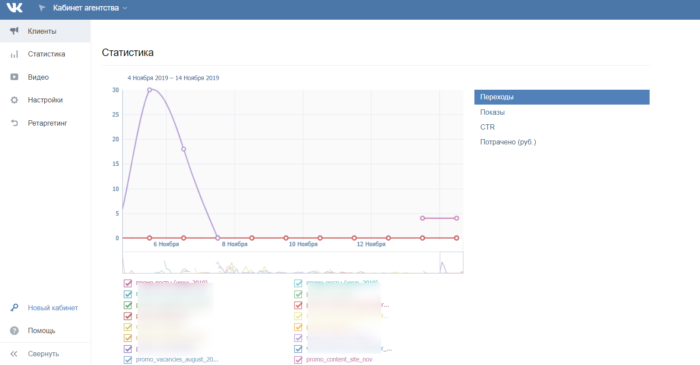 Наша команда экспертов по рекламе в социальных сетях является одной из самых опытных в отрасли, и даже наши клиенты SaaS имеют к ней доступ. Оба предложения обеспечивают превосходную техническую и функциональную поддержку для всех наших клиентов.
Наша команда экспертов по рекламе в социальных сетях является одной из самых опытных в отрасли, и даже наши клиенты SaaS имеют к ней доступ. Оба предложения обеспечивают превосходную техническую и функциональную поддержку для всех наших клиентов.
РЕКЛАМОДАТЕЛИ
Позвольте нам управлять вашими кампаниями или получить полную поддержку по внедрению и практическому обучению, чтобы максимизировать эффективность вашей рекламы.
АГЕНТСТВА
У нас есть специальные функции и цены специально для вас. Также доступны планы открытия магазинов с одним человеком и небольших агентств.
РАЗРАБОТЧИКИ ПРИЛОЖЕНИЙ
Увеличьте количество установок, использования и обмена с помощью создания адаптированной рекламы и уникальных алгоритмов ставок.
Решение самообслуживания (SaaS)
Лицензируя Plarin, вы получаете доступ ко всему набору функций и преимуществ, которые мы предлагаем через платформу. Вы пройдете всестороннее обучение тому, как создавать, управлять и оптимизировать кампании и создавать отчеты с помощью нашей системы, рекомендации по оптимизации кампаний и получите доступ к регулярным веб-семинарам, посвященным новым выпускам, функциям и передовым методам.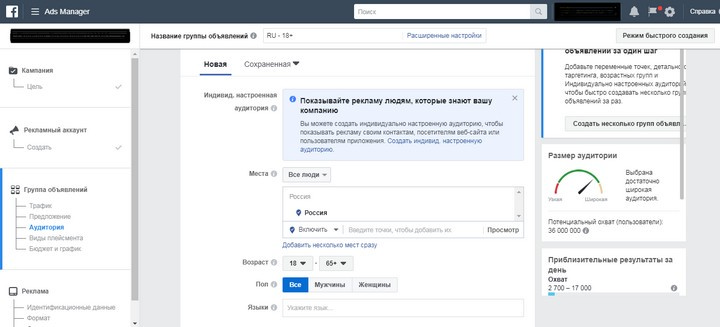
Кроме того, вы получите первоклассную поддержку и консультативный совет от специального менеджера по работе с клиентами. Наша команда по управлению учетными записями имеет огромный опыт. Наконец, с технической точки зрения наша команда разработчиков распределена по всему миру и обеспечивает почти 24-часовую техническую поддержку.
Ценообразование
Наша модель ценообразования SaaS очень проста. Мы предлагаем два варианта: от без денег или 0 долларов до многоуровневого платежа в зависимости от объема ваших ежемесячных расходов на рекламу ВКонтакте.
Опция БЕЗ ДЕНЕГ от Plarin доступна для клиентов, проводящих свои рекламные кампании через рекламную учетную запись Plarin в ВКонтакте. Обратите внимание, что ваши средние расходы на рекламу ВКонтакте должны составлять не менее 10 000 долларов США в месяц, чтобы подать заявку на эту опцию.
Если вы хотите использовать Plarin Ad Manager с аккаунтом VK Ad вашей компании, наш второй вариант для вас. В рамках этого варианта ваш ежемесячный платеж будет состоять из фиксированной платы в размере не менее 1000 долларов США в месяц за поддержку плюс процент от ваших ежемесячных расходов на рекламу ВКонтакте, и этот процент будет уменьшаться по мере того, как вы тратите больше.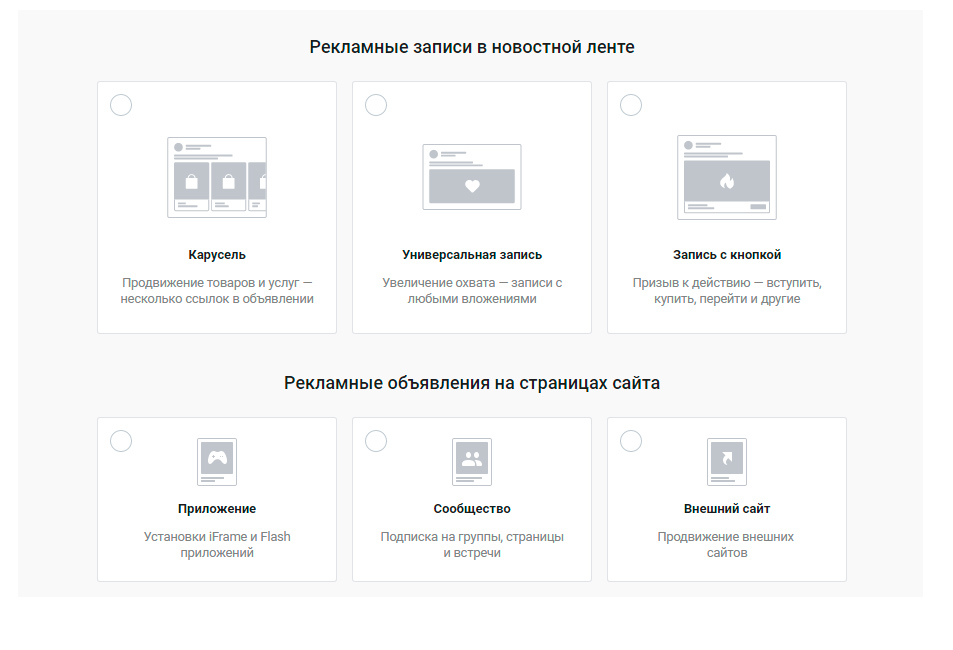
Вот что вы можете ожидать в качестве клиента Plarin SaaS:
- 14-дневная бесплатная пробная версия
- Бесплатная настройка учетной записи
- Неограниченное количество тренировок от нашей команды мирового уровня
- Синхронизация существующих кампаний ВК
- Выделенный менеджер по работе с клиентами и служба технической поддержки
- Неограниченное использование
- Ежемесячные электронные письма с обновлениями продукта
- Регулярные вебинары по новым функциям и рекомендациям
Полностью управляемое решение
Полностью управляемое решение Plarin идеально подходит для рекламодателей, которые хотят тратить более 30 000 долларов США в месяц на рекламу ВКонтакте.
Включает:
- Полное управление кампанией
- Настройка кампании
- Таргетинг и планирование сегментации
- Создание креатива по запросу (изображение и копия)
- Ежедневная оптимизация
- Регулярная отчетность
- Обзор кампании
- Доставка социальных кампаний, не связанных с ВКонтакте (например, Facebook, Twitter)
Команда имеет широкий спектр опыта: от традиционных цифровых дисплеев и фонов для поиска до креативного дизайна.


 Поэтому ежедневно утром и вечером проверяйте все рекламные кампании.
Поэтому ежедневно утром и вечером проверяйте все рекламные кампании.
 ниже),
ниже),
 В настройках выберите «Рекламные кампании», найдите Список кампаний, который вы создали на последнем шаге. Проверьте «Показы» и выберите «Нет».
В настройках выберите «Рекламные кампании», найдите Список кампаний, который вы создали на последнем шаге. Проверьте «Показы» и выберите «Нет». Подробнее о статусах
Подробнее о статусах